存储技术实验手册
- 格式:doc
- 大小:990.88 KB
- 文档页数:17
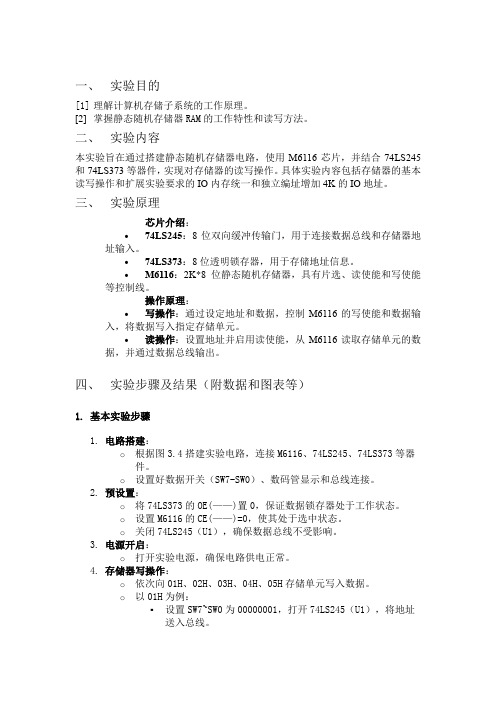
一、实验目的[1]理解计算机存储子系统的工作原理。
[2]掌握静态随机存储器RAM的工作特性和读写方法。
二、实验内容本实验旨在通过搭建静态随机存储器电路,使用M6116芯片,并结合74LS245和74LS373等器件,实现对存储器的读写操作。
具体实验内容包括存储器的基本读写操作和扩展实验要求的IO内存统一和独立编址增加4K的IO地址。
三、实验原理芯片介绍:•74LS245:8位双向缓冲传输门,用于连接数据总线和存储器地址输入。
•74LS373:8位透明锁存器,用于存储地址信息。
•M6116:2K*8位静态随机存储器,具有片选、读使能和写使能等控制线。
操作原理:•写操作:通过设定地址和数据,控制M6116的写使能和数据输入,将数据写入指定存储单元。
•读操作:设置地址并启用读使能,从M6116读取存储单元的数据,并通过数据总线输出。
四、实验步骤及结果(附数据和图表等)1. 基本实验步骤1.电路搭建:o根据图3.4搭建实验电路,连接M6116、74LS245、74LS373等器件。
o设置好数据开关(SW7-SW0)、数码管显示和总线连接。
2.预设置:o将74LS373的OE(——)置0,保证数据锁存器处于工作状态。
o设置M6116的CE(——)=0,使其处于选中状态。
o关闭74LS245(U1),确保数据总线不受影响。
3.电源开启:o打开实验电源,确保电路供电正常。
4.存储器写操作:o依次向01H、02H、03H、04H、05H存储单元写入数据。
o以01H为例:▪设置SW7~SW0为00000001,打开74LS245(U1),将地址送入总线。
▪将74LS373的LE置1,将地址存入AR,并观察地址数码管。
▪将LE置0,锁存地址到M6116的地址输入端。
▪设置数据开关为要写入的数据,打开74LS245(U4),将数据送入总线。
▪将M6116的WE(——)由1转为0,完成数据写入操作。
▪关闭74LS245(U4)。
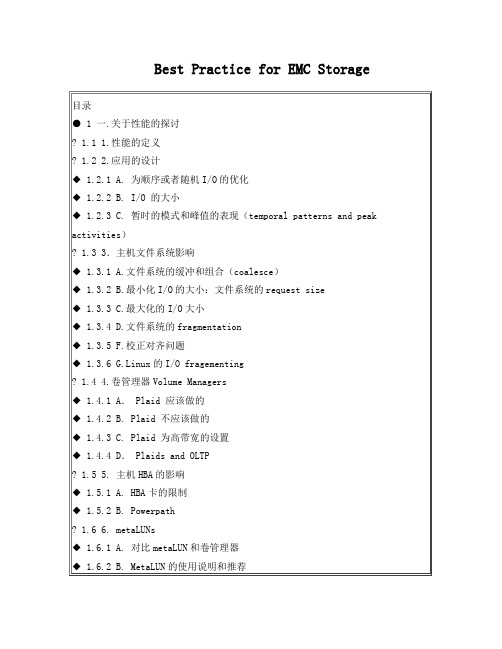
Best Practice for EMC Storage一.关于性能的探讨性能调优有多重要呢?在一个Raid 5的阵列组中使用5-9块硬盘和使用默认的设置,CLARiiON光纤储系统能发挥极好的性能----这是EMC在性能测试实验室里测试自己的CLARiiON系统得出来的。
CLARiiON存储系统默认的设置是为实际环境中遇到的大部分工作情形所设计的。
但是,有一些工作情景还是需要调优来实现存储系统的最佳配置。
为什么在阵列组里用5到9块硬盘?这个设置并没有任何神奇的地方,也不是因为这个配置有什么特殊的优化。
然而,Raid 5使用这个数量的硬盘确实是最有效的利用了校验,同时也能在合理的时间能重建数据。
更小的阵列组会有更高的校验开销,而大的阵列组则会花更长的时间来重建数据。
这份白皮书探讨了在设计优化系统方面的时设计到的许多要素。
请注意这里提供的信息是非常有帮助的,尤其当你充分理解了你的阵列的工作情形。
因此,EMC推荐你使用Navisphere Analyzer来分析你的阵列的工作情形,并且要定期的复习和回顾相关文档的基础知识。
同时,请记住在配置一个阵列的时候很少有显而易见的选择,所以在有疑问的时候最好是按照默认的配置和保守的评估。
1.性能的定义以下的名词在整个白皮书当中都会用到。
如果你对他们不熟悉,请回顾一下EMC CLARiiON Fibre Channel Storage Fundamentalsl 带宽l 校验l 读取l 随机l 响应时间l 要求数据大小 Request sizel 顺序l 条带l 条带元素 Stripe elementl 吞吐量l Write-aside2.应用的设计应用的设计对系统的表现影响很大。
提升性能的最佳方法的第一步就是应用的优化。
任何存储系统的调优都不可能建立一个非常差的应用设计上面。
A. 为顺序或者随机I/O的优化非常典型的一个例子是,提升带宽在顺序访问的调优方面会起显著作用,因为存储系统在顺序I/O方面会更加有效率--尤其是在RAID5的时候。
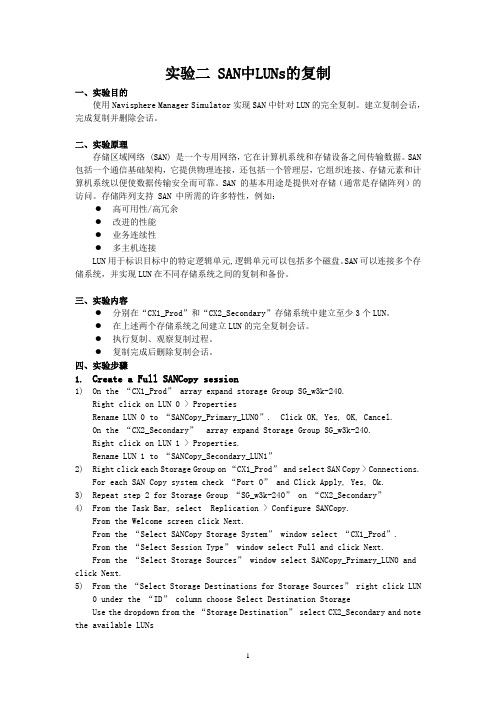
实验二 SAN中LUNs的复制一、实验目的使用Navisphere Manager Simulator实现SAN中针对LUN的完全复制。
建立复制会话,完成复制并删除会话。
二、实验原理存储区域网络 (SAN) 是一个专用网络,它在计算机系统和存储设备之间传输数据。
SAN 包括一个通信基础架构,它提供物理连接,还包括一个管理层,它组织连接、存储元素和计算机系统以便使数据传输安全而可靠。
SAN 的基本用途是提供对存储(通常是存储阵列)的访问。
存储阵列支持 SAN 中所需的许多特性,例如:●高可用性/高冗余●改进的性能●业务连续性●多主机连接LUN用于标识目标中的特定逻辑单元,逻辑单元可以包括多个磁盘。
SAN可以连接多个存储系统,并实现LUN在不同存储系统之间的复制和备份。
三、实验内容●分别在“CX1_Prod”和“CX2_Secondary”存储系统中建立至少3个LUN。
●在上述两个存储系统之间建立LUN的完全复制会话。
●执行复制、观察复制过程。
●复制完成后删除复制会话。
四、实验步骤1.Create a Full SANCopy session1)On the “CX1_Prod” array ex pand storage Group SG_w3k-240.Right click on LUN 0 > PropertiesRename LUN 0 to “SANCopy_Primary_LUN0”. Click OK, Yes, OK, Cancel.On the “CX2_Secondary” array expand Storage Group SG_w3k-240.Right click on LUN 1 > Properties.Rename LUN 1 to “SANCopy_Secondary_LUN1”2)Right click each Storage Group on “CX1_Prod” and select SAN Copy > Connections.For each SAN Copy system check “Port 0” and Click Apply, Yes, Ok.3)Repeat step 2 for Storage Group “SG_w3k-240” on “CX2_Secondary”4)From the Task Bar, select Replication > Configure SANCopy.From the Welcome screen click Next.From the “Select SANCopy Storage System” window select “CX1_Prod”.From the “Select Session Type” window select Full and click Next.From the “Select Storage Sources” window sel ect SANCopy_Primary_LUN0 and click Next.5)From the “Select Storage Destinations for Storage Sources” right click LUN0 under the “ID” column choose Select Destination StorageUse the dropdown from the “Storage Destination” select CX2_Secondary and note the available LUNsSelect SANCopy_Seconday_LUN 1 > OK then NextFrom the “Sessions Names” window Click NextRead the Summary click Finish, OK.6) Expand the SAN Copy Sessions container on you CX1_Prod array. The session willappear as a Full session under the owning SP of the LUN you selected.7) Right click on the session and Start the session. Wait until it completes.Once started, right click and select “ status”Click on each tab of the status ( Copy, Source, and Destination)Click OK and valid ate the session has a status of “Completed” under “San Copy Sessions”.Right click on the Session Name > Remove实验过程及结果截图:(1)在“CX1_Prod”和“CX2_Secondary”存储系统中建立3个LUN。

一、实验背景随着互联网和大数据时代的到来,数据已成为企业、科研机构和社会组织的重要资产。
数据存储技术作为数据管理的基础,其性能、可靠性和安全性直接影响到数据的有效利用。
本实验旨在通过对数据存储技术的学习和实践,掌握不同类型数据存储系统的原理和操作方法,提高数据存储管理的实际操作能力。
二、实验目的1. 了解数据存储技术的发展历程和主流技术;2. 掌握关系型数据库(MySQL)的安装、配置和使用;3. 熟悉分布式文件系统(HDFS)的原理和操作;4. 掌握HBase的安装、配置和使用;5. 培养数据存储系统的性能优化和安全性保障能力。
三、实验环境1. 操作系统:Windows 102. 数据库:MySQL 5.73. 分布式文件系统:Hadoop 3.2.14. NoSQL数据库:HBase 1.4.9四、实验步骤1. 关系型数据库(MySQL)实验(1)安装MySQL数据库,并配置环境变量。
(2)创建一个名为“data_storage”的数据库。
(3)在“data_storage”数据库中创建一个名为“students”的表,包含以下字段:id(主键)、name、age、class。
(4)向“students”表中插入一些测试数据。
(5)使用SQL语句查询、更新和删除数据。
2. 分布式文件系统(HDFS)实验(1)安装Hadoop 3.2.1,并配置环境变量。
(2)启动Hadoop集群,包括HDFS和YARN。
(3)在HDFS中创建一个名为“data_storage”的目录。
(4)将一些文本文件上传到“data_storage”目录。
(5)使用HDFS命令行工具操作文件。
3. NoSQL数据库(HBase)实验(1)安装HBase 1.4.9,并配置环境变量。
(2)启动HBase集群。
(3)在HBase中创建一个名为“students”的表,包含以下字段:id(主键)、name、age、class。
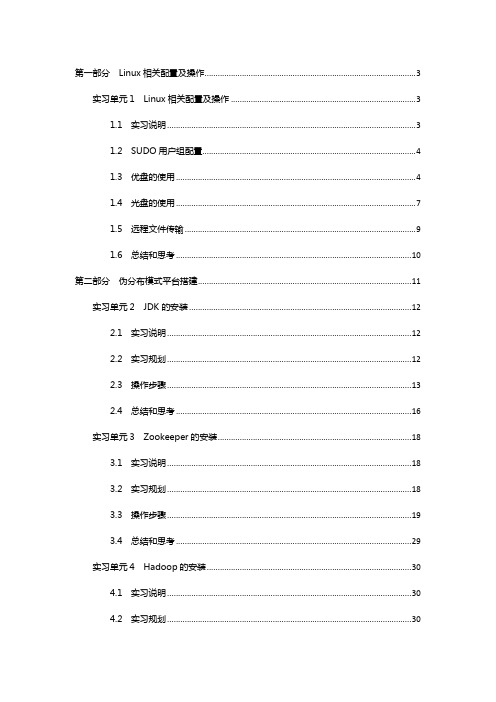
第一部分Linux相关配置及操作 (3)实习单元1 Linux相关配置及操作 (3)1.1 实习说明 (3)1.2 SUDO用户组配置 (4)1.3 优盘的使用 (4)1.4 光盘的使用 (7)1.5 远程文件传输 (9)1.6 总结和思考 (10)第二部分伪分布模式平台搭建 (11)实习单元2 JDK的安装 (12)2.1 实习说明 (12)2.2 实习规划 (12)2.3 操作步骤 (13)2.4 总结和思考 (16)实习单元3 Zookeeper的安装 (18)3.1 实习说明 (18)3.2 实习规划 (18)3.3 操作步骤 (19)3.4 总结和思考 (29)实习单元4 Hadoop的安装 (30)4.1 实习说明 (30)4.2 实习规划 (30)4.3 操作步骤 (31)4.4 总结和思考 (44)实习单元5 HBase的安装 (45)5.1 实习说明 (45)5.2 实习规划 (45)5.3 操作步骤 (46)5.4 总结和思考 (52)第一部分Linux相关配置及操作实习单元1 Linux相关配置及操作1.1 实习说明1.1.1 实习目的※掌握海量存储平台搭建过程中会使用到的一些Linux相关基本配置和操作1.1.2 实习项目※Linux系统中SUDO用户组的配置※Linux系统中优盘和光盘的使用※Linux系统中远程传输文件1.1.3 实习要求※完成SUDU用户组的配置,使指定非root用户能够使用磁盘的挂载和卸载命令※能够正确的挂载和卸载优盘和光盘,并从中拷贝数据※能够使用远程拷贝命令将文件或目录传输给远端主机1.1.4 实习时长※1课时1.1.5 实习条件※一台独立PC机或虚拟机※内存1G以上※已安装CentOS 7.2操作系统1.1.6 设备分配※每人一台独立PC机或虚拟机1.2 SUDO用户组配置★该项的所有操作步骤需要使用root用户进行。
1.2.1 SUDO用户组配置①使用命令“visudo”对配置文件“/etc/sudoers”进行编辑,操作与vi编辑器内操作相同,找到配置项“root ALL=(ALL) ALL”所在行,并在其下面一行添加如下内容:admin ALL=(root) /bin/mount,/bin/umount※第一列指定需要加入到SUDO用户组的用户的用户名※第二列指定所具备的权限和用户身份※第三列指定所能使用的命令,需要书写命令在系统中的全路径※②编辑完成后保存并退出编辑器,作与vi编辑器内操作相同,编辑器会自动检查配置文件语法格式是否正确,若出现错误提示信息则配置成功。

云存储技术手册第一章介绍云存储技术是一种将数据存储在云平台上的解决方案。
它允许用户通过互联网将数据上传到云平台,并可以随时随地访问这些数据。
本手册将详细介绍云存储技术的原理、应用和相关安全性措施,帮助读者更好地理解和应用云存储技术。
第二章云存储技术原理2.1 分布式存储体系结构云存储技术基于分布式存储体系结构,将数据分散存储在多个物理设备上,实现高可用性和可扩展性。
本节将详细介绍分布式存储体系结构的工作原理和优势。
2.2 虚拟化技术虚拟化技术在云存储中起到了重要作用,它将物理存储资源虚拟化为逻辑存储资源,并提供给用户使用。
本节将介绍虚拟化技术的实现原理以及对云存储的影响。
2.3 数据冗余备份为了保证数据的可靠性和可恢复性,云存储技术采用了数据冗余备份策略。
本节将介绍数据冗余备份的原理和不同的备份策略。
第三章云存储技术应用3.1 个人云存储个人云存储是一种将个人数据存储在云平台上的解决方案。
本节将介绍个人云存储的应用场景、特点以及一些常见的个人云存储服务提供商。
3.2 企业云存储企业云存储是一种将企业数据存储在云平台上的解决方案。
它可以帮助企业降低存储成本、提高数据的安全性和可靠性。
本节将介绍企业云存储的应用场景、特点以及一些常见的企业云存储服务提供商。
3.3 公共云存储公共云存储是一种将公共数据存储在云平台上的解决方案。
它可以帮助公共机构和组织存储和分享大量数据。
本节将介绍公共云存储的应用场景、特点以及一些常见的公共云存储服务提供商。
第四章云存储技术安全性4.1 数据加密数据加密是云存储技术中的重要安全措施。
本节将介绍数据加密的原理和常见的加密算法。
4.2 访问控制为了保护数据的安全,云存储技术采用了访问控制机制,限制用户对数据的访问权限。
本节将介绍访问控制的原理和实现方式。
4.3 数据备份与恢复数据备份与恢复是云存储技术中的关键环节,它可以保证数据的可靠性和可恢复性。
本节将介绍数据备份与恢复策略及其实施方法。
一、实验目的1. 了解模拟存储技术的概念和原理;2. 掌握模拟存储器的基本结构和功能;3. 通过实验验证模拟存储技术的性能特点;4. 分析模拟存储技术在现代计算机系统中的应用。
二、实验环境1. 实验平台:PC机2. 实验软件:C++ Builder3. 实验工具:Visual Studio三、实验原理模拟存储技术是一种在计算机系统中实现存储器虚拟化的技术。
通过模拟存储器,计算机可以实现对物理存储器的高效管理和利用。
模拟存储技术主要包括以下几种:1. 虚拟存储器:通过将物理内存和硬盘存储空间结合起来,实现大容量内存的模拟;2. 页面置换算法:根据页面访问的频率和顺序,选择合适的页面进行置换,以提高内存利用率;3. 快速缓存:通过将频繁访问的数据存储在快速缓存中,减少对物理内存的访问次数。
四、实验内容1. 模拟存储器的基本结构设计(1)设计模拟存储器的基本结构,包括物理内存、硬盘存储空间、虚拟内存和页面置换算法等模块;(2)实现模拟存储器的初始化、数据读写、页面置换等功能。
2. 页面置换算法的实现(1)实现三种页面置换算法:FIFO、LRU和OPT;(2)对每种算法进行性能分析,包括缺页率和页面命中率等指标。
3. 快速缓存的设计与实现(1)设计快速缓存的结构,包括缓存大小、替换策略等;(2)实现快速缓存的数据读写、替换等功能。
4. 模拟存储技术的应用实例(1)模拟一个简单的计算机系统,包括CPU、内存、硬盘等模块;(2)在计算机系统中应用模拟存储技术,实现虚拟内存和快速缓存等功能;(3)通过实验验证模拟存储技术在计算机系统中的应用效果。
五、实验步骤1. 设计模拟存储器的基本结构,实现初始化、数据读写、页面置换等功能;2. 实现三种页面置换算法:FIFO、LRU和OPT,并分析其性能;3. 设计快速缓存的结构,实现数据读写、替换等功能;4. 模拟一个简单的计算机系统,应用模拟存储技术,实现虚拟内存和快速缓存等功能;5. 对实验结果进行分析,总结模拟存储技术的性能特点和应用效果。
存储器实验(在D盘新建一个目录Memory,下面的文件均放在此目录下)实验一测试622561.新建一项文件memory1,在此项目文件加入memory1.asm,输入以下内容:ORG 0000HRESET: LJMP MainORG 0050HMain:MOV DPTR,#0000HMainLOOP:MOV A,#0AAHMOVX @DPTR,AMOV A,#00HMOVX A,@DPTRINC DPTRLJMP MainLoopEND2.编译、单步运行,观察在寄存器窗口DTTR,A值的变化,分析从62256读回的数据是否与送出的数据相等。
3.将程序中的 MOV A,#0AAH改成MOV A,#55H 后重复2。
4.关闭电源,去除373或62256再打开电源,重复2,分析运行结果,为什么?5.关闭电源,接上373及62256,再打开电源6.将程序中的MOV DPTR,#0000H改成MOV DPTR,#8000H后重复2,分析此时从62256读回的数据是否与送出的数据相等,对照实验原理图,分析为什么?7.确定62256的存储地址范围。
实验二数据传送(A)实现以下要求:(1)以下内容存储在程序储器中(首地址为500H)500H:'A','B','C','D','E'(2)依次将这些内容读出,送入外部数据存储器(首地址为2000H)2000H:'A','B','C','D','E'1.新建一项文件memory2,在此项目文件加入memory2.asm,输入以下内容:ORG 0000HReset: LJMP MainORG 0050HMain:MOV R2,#0SendLoop:MOV DPTR,#fDATAMOV A,R2MOVC A,@A+DPTRMOV DPTR,#2000HMOV DPL,R2MOVX @DPTR,AINC R2CJNE R2,#5,SendLoopSTOP: LJMP STOPORG 500HfDATA: DB 'A','B','C','D','E'END2.编译此项目文件。
实验目的:通过本次实验,了解文件存储的基本原理,掌握文件存储系统的组成和功能,熟悉不同文件存储方式的优缺点,并能够对文件存储系统进行性能测试和优化。
实验时间:2023年3月15日实验地点:计算机实验室实验器材:1. 计算机(配备Windows操作系统)2. 文件存储设备(如硬盘、固态硬盘、U盘等)3. 文件存储管理软件(如Windows资源管理器、Disk Management等)4. 文件压缩软件(如WinRAR等)实验内容:一、文件存储系统组成及功能1. 文件存储系统组成:(1)硬件:硬盘、固态硬盘、U盘等存储设备;(2)软件:操作系统中的文件系统、文件存储管理软件等。
2. 文件存储系统功能:(1)存储:将文件数据存储在存储设备上;(2)管理:对存储在设备上的文件进行分类、排序、检索、备份等操作;(3)保护:防止文件数据丢失、损坏,确保数据安全;(4)优化:提高文件存储系统的性能。
二、文件存储方式1. 磁盘存储方式:(1)优点:容量大、读写速度快、易于扩展;(2)缺点:存储速度受磁盘转速、寻道时间等因素影响。
2. 固态硬盘存储方式:(1)优点:读写速度快、无机械磨损、功耗低、体积小;(2)缺点:容量相对较小、价格较高。
3. U盘存储方式:(1)优点:携带方便、容量适中、易于扩展;(2)缺点:读写速度较慢、容量有限。
三、文件存储性能测试1. 测试工具:使用CrystalDiskMark软件进行测试。
2. 测试方法:(1)将测试文件复制到硬盘、固态硬盘、U盘中;(2)使用CrystalDiskMark软件分别对三种存储方式进行读写速度测试;(3)记录测试结果。
3. 测试结果分析:(1)硬盘:读写速度约为100MB/s;(2)固态硬盘:读写速度约为500MB/s;(3)U盘:读写速度约为20MB/s。
四、文件存储优化1. 合理分配磁盘空间:根据文件类型和用途,合理分配磁盘空间,提高磁盘利用率。
2. 定期整理磁盘:删除无用的文件,清理磁盘碎片,提高文件访问速度。
存储实验指导书深圳市讯方通信技术有限公司二零一四年七月版实验8、存储LUN配置实验一、实验目的熟练掌握S2600存储阵列LUN创建和划分的原则及流程可以熟练规划并创建需要LUN二、实验器材存储设备S2600一套,PC客户端一台。
三、实验内容说明通过现场操练,让学生掌握存储的RAID和LUN配置关系。
四、实验步骤(一)实验前准备1、设备条件S2600已经完成硬件安装,上电无异常,ISM初始化配置完成。
2、服务器条件EB服务器已经安装ISM客户端并正常运行,EB服务器的地址1和S2600的管理地址在同一网段,且能够正常通讯;EB服务器的地址2和EC616控制台地址在同一网段,且能够正常连接到S2600的端口通讯。
以上前提都正常,才可以进行以下实验操作。
3、服务器配置条件实验管理系统中完成存储设备初始化。
实验管理系统中完成设备组划分、学生组划分、存储实验环境搭建,并初始化完成,实验状态为“正在进行…”。
EB Storage SERVER 服务端启动成功。
4、客户端条件PC 客户端支持以下操作系统:Microsoft Windows XPMicrosoft Windows 2003资源要求:内存为1GB,硬盘空间大于40GB。
PC客户端到服务器网络通信正常。
PC客户端到存储业务口网络通信正常。
学生机完成EB Storage Client安装。
(二)创建LUN知识根据业务的需要,可以在RAID组中创建多个LUN。
将RAID组的存储空间划分为多个逻辑单元后,将存储资源更合理的分配给应用服务器使用。
前提条件系统中已经创建RAID组。
背景信息与LUN相关的概念:•分条深度:指在使用分条数据映射的硬盘阵列中,条带内的块数量。
也指在硬盘阵列的单个成员盘区中,连续编址的虚拟硬盘块映射到连续编址的块的数量。
在不同的应用场景下应选择适当的分条深度大小。
当存储系统应用于存储顺序数据较多的情况下,如存储媒体数据,建议设置较大的分条深度。
实验四SAN客户端操作1.1 实验内容与目标完成本实验,您应该能够:●掌握如何添加SAN客户端●掌握如何为SAN客户端创建target,并为target分配SAN资源●掌握如何完成Windows主机下initiator的绑定●掌握如何删除SAN客户端1.2 实验组网图图1 IX1000设备正面视图图2实验组网图一台PC通过网络连接到IX1000的控制口. 中间可通过交换机。
1.3 背景需求本实验在创建了SAN资源基础之上进行,创建的SAN资源名为SANDisk-test,大小为2000M,相关操作参见使用SAN资源实验。
1.4 实验过程实验任务一:启用iSCSI协议启用iSCSI协议的操作如下:鼠标右键单击目录树中的NeoStor服务器名,从弹出的快捷菜单中选择[选项/启用iSCSI]菜单项,系统弹出启用iSCSI协议对话框,如图3所示。
单击<确定>按钮,完成启用iSCSI协议操作。
图3启用iscsi协议实验任务二:添加SAN客户端1. 选择目录树中的NeoStor服务器名,鼠标右键单击“SAN客户端”,从弹出的快捷菜单中选择[添加]菜单项,系统弹出窗口向导。
单击<下一步>按钮,窗口如图4所示,在客户端名称栏中输入你所要绑定SAN资源的PC主机的计算机全名,本实验中的主机名为:“wwj”。
图4输入客户端名称1注意:●在客户端名称栏中输入的是要绑定SAN资源的计算机全名,每个机器不尽相同●客户端名称不支持中文字符,系统最大可支持32个客户端●输入客户端名称和客户端IP地址,该IP地址和IX1000管理口IP在同一个网段2. 单击<查找> 按钮,系统会自动搜索主机和IX1000管理口IP在同一个网段的IP地址,如图5所示。
图5 输入客户端名称23. 单击<下一步>按钮,窗口如图6所示,选择永久保留分配给SAN客户端的SAN资源。
图6 选择永久保留选项4. 单击<下一步>按钮,窗口如图7所示,选择SAN客户端支持的协议为iSCSI协议,不选中“将此iSCSI客户端创建为移动客户端”前的对话框图7 选择客户端协议类型5. 单击<下一步>按钮,窗口如图8所示,点击<添加>,在弹出的对话框中输入Initiator名称为:.huawei-3com.test图8添加客户端initiator6. 单击<下一步>按钮,窗口如图9所示,选择“需要认证”,单击<添加>按钮,在弹出的对话框中输入12位或12位以上的密码及确认码,单击<确定>按钮。
图9设置客户端认证方式注意:选中需要验证,则在主机initiator配置中需要输入相同的密码,才能与客户端绑定,详情请参见实验任务四。
若选中不需要认证,则直接进入第7步。
7. 单击<下一步>按钮,设置QoS选项为“中”图10设置QoS选项8. 单击<下一步>按钮,系统显示所做的设置信息,确认无误后,单击<完成>按钮,执行支持iSCSI协议的SAN客户端的添加。
说明:若在图中选择“iSCSI”且选中“将此iSCSI客户端创建为移动客户端”前的对话框,单击<下一步>按钮,选择一个iSCSI用户或添加一个新用户,然后系统显示所做的设置信息,确认无误后,单击<完成>按钮,执行移动iSCSI客户端的添加客户端添加之后,可在NeoStor服务器目录树中看到新建的客户端wwj,如图11所示。
图11 完成客户端新建任务实验任务三:为客户端创建Target为SAN客户端创建Target的步骤如下:1. 选择目录树中的NeoStor服务器名,打开“SAN客户端”旁的图标,再打开某个支持iSCSI协议的SAN客户端旁的图标,鼠标右键单击“iSCSI”,从弹出的快捷菜单中选择[创建Target]菜单项图12 创建Target2. 系统弹出窗口向导,如图13所示。
设置Target名称,本实验中选择默认方式,并选择NeoStor服务器的对应IP地址为:192.168.0.4,设置Target的访问模式为“读/写”模式。
图13 Target设置注意:访问模式有三种,当Target与SAN资源绑定后,只读模式和读/写模式下绑定的资源被此Target独占,该资源不能再被绑定到其他的Target,只读模式下对资源只有读的权限,读/写模式下对资源有读和写的权限,非独占式读/写模式指绑定的资源可以被其他的Target 绑定,共享SAN资源。
3. 设置完成后,单击<下一步>按钮,窗口如图14所示,选择分配给该SAN客户端的SAN资源。
图14 选择分配给该SAN客户端的SAN资源4. 单击<下一步>按钮,窗口如图15所示,设置LUN初始号码为0,为SAN资源分配LUN。
图15 将LUN资源分配给Target5. 单击<下一步>按钮,系统显示所做的设置信息,确认无误后,单击<完成>按钮,执行Target的创建。
图16 成功创建Target说明:在创建客户端和客户端Target时,根据向导已经将SAN客户端和Target绑定,并为SAN 客户端分配了SAN资源。
如果在已经创建多个SAN客户端和多个客户端Target,并且没有互相绑定,可以通过右键单击某个支持iSCSI协议的SAN客户端,从弹出的快捷菜单中选择[分配]菜单项,根据弹出的窗口向导分配Target,也可以通过右键单击某个SAN客户端下的Target,从弹出的快捷菜单中选择[分配]菜单项,根据弹出的窗口向导分配SAN 资源,请根据具体环境实验实验任务四:Windows主机下initiator的绑定1. 在Windows客户端主机系统中安装iscsi initiator软件,双击打开,在弹出Iscsi initiator属性对话框中,选择General选项,单击< Change >按钮,系统弹出initiator名称修改对话框,如图17所示,将initiator名改为:.huawei-3com.test,点击<OK>。
图17 Iscsi Intiator 属性设置2. 选择Discovery选项,如图18所示,单击<Add>按钮,创建Target Portals.图18创建Target Portal13. 在弹出的对话框中输入IP address or DNS name:192.168.0.4,此为IX1000的管理口IP地址,端口号为3260。
图19创建Target Portal24. 点击<OK>按钮,然后选择Targets选项,在列表中系统生成所创建的Target,但是Status为:Inactive,如图20所示。
图20 创建Target连接15. 单击<Log On>按钮,弹出Log On to Target对话框,如图21所示,选中Automaticallyrestore this connection when the system boots选项,不选中Enable mult-path选项图21 Log On to Target注意:●当主机端有双网卡时,可以选中Enable mult-path选项●在图20中,可通过单击<Refresh>按钮,刷新Target6. 单击<Advanced>按钮,弹出chap认证界面,如图22所示,选中“CHAP logoninformation”菜单栏,在“Target secret”栏中输入图9所设定的密码。
图22 CHAP认证注意:若在图9中选中“不需要验证”,则跳过第6步。
7. 单击<确定>按钮,系统回到图21所示界面,单击<OK>按钮,在Target列表中的Status转变为connected状态,如图23所示,表明Windows主机端已经和IX1000的SAN 客户端建立了连接。
图23创建Target连接28. 切换到Windows桌面上,右键点击“我的电脑”,在弹出的快捷菜单中选中计算机管理,打开计算机管理页面,单击磁盘管理,系统弹出磁盘初始化和转换向导,如图24所示,根据提示操作,完成磁盘初始化,不要选中“将磁盘转换为动态磁盘”。
图24磁盘管理9. 初始化完成之后,右键单击未指派的磁盘,在快捷菜单中选中新建磁盘分区,如图25所示。
图25新建磁盘分区10. 磁盘分区建立完之后,从IX1000中分配的SAN资源就可以被Windows主机端使用了。
实验任务五: SAN客户端的删除1. 解除Windows主机下initiator的绑定在删除SAN客户端的Target时,首先需要解除Windows主机下initiator的绑定,在图23中选中所要解除绑定的Target,单击<Details>按钮,弹出Target属性对话框,选中“ffffffffffaelaec-40000137000000ee”,如图26所示,单击<Log off…>,即可以解除主机与initiator的绑定。
注意:在解除绑定之前需关闭所有打开的绑定着的SAN资源的磁盘图26解除Target与主机的绑定2. 取消SAN客户端Target的SAN资源分配选择目录树中的NeoStor服务器名,打开“SAN客户端”旁的图标,再打开某个支持iSCSI 协议的SAN客户端旁的图标,鼠标右键单击“iSCSI”下要删除的Target。
图27客户端SAN资源的取消分配从弹出的快捷菜单中选择[取消分配]菜单项,系统弹出取消分配对话框,输入“YES”,单击<确定>按钮,完成SAN资源的取消分配,如图28。
图28客户端SAN资源的取消分配确认3. 从SAN客户端中删除Target在图27中弹出的快捷菜单中选择[删除Target]菜单项,即可删除所选的Target4. 删除SAN客户端选择目录树中的NeoStor服务器名,打开“SAN客户端”旁的图标,鼠标右键单击要删除的SAN客户端。
从弹出的快捷菜单中选择[删除]菜单项,完成SAN客户端的删除,如图29所示。
图29删除SAN客户端。